Mẹo vặt văn phòng
Hướng dẫn in 2 mặt
In 2 mặt giấy giúp bạn tiết kiệm được một số lượng giấy nhất đinh. Sau đây chúng tôi sẽ hướng dẫn in tự động 2 mặt giấy một cách nhanh chóng và đơn giản.
HƯỚNG DẪN IN 2 MẶT VỚI MÁY IN DUPLEX
Với máy in có hỗ trợ in 2 mặt giấy tự động, việc in ấn sẽ trở nên đơn giản hơn nhiều. Thao tác chọn in tự động 2 mặt được áp dụng chung cho các chương trình như Microsoft Office Word, OpenOffice.org Writer…
Sau đây là các bước huong dan in an giúp đỡ bạn in ấn tự động 2 mặt giấy thật đơn giản, nhanh chóng. Các bước hướng dẫn in tự động 2 mặt giấy rất ngặn gọn và dễ hiểu đối với người mới sử dụng việc in ấn.
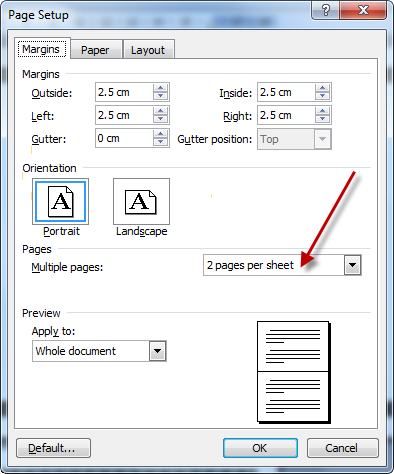
Bước 1: Vào menu File chọn Print hoặc nhấn tổ hợp phím Ctrl+P, hộp hội thoại Print xuất hiện.
Bước 2: Kích chuột vào nút Properties.
Bước 3: Trên bảng thuộc tính của máy in, chọn trang Finishing và tích chọn vào ô “Print On Both Sides”.
Bước 4: Nhấn nút OK.
Một số chủng loại máy in có chức năng in 2 mặt:
Epson Brother HL 5250DN, HP LaserJet P2015D, P3005D, 5200D, Dell LaserJet Printer 1720DN, Samsung Laser Printer ML 2850D, 2851ND…
Lưu ý: Những máy in có chức năng in 2 mặt thường có chữ D (Duplex) ở cuối mã sản phẩm.
Bước 5: Tiếp tục nhấn nút OK trên hộp hội thoại Print, máy in sẽ in một mặt rồi tự động đảo giấy để in mặt còn lại.
Chú ý: Cách in 2 mặt trên có thể áp dụng cho việc in toàn bộ văn bản hoặc một số trang nhất định do bạn nhập vào tại khung Page range của hộp hội thoại Print.
Nguồn Internet
